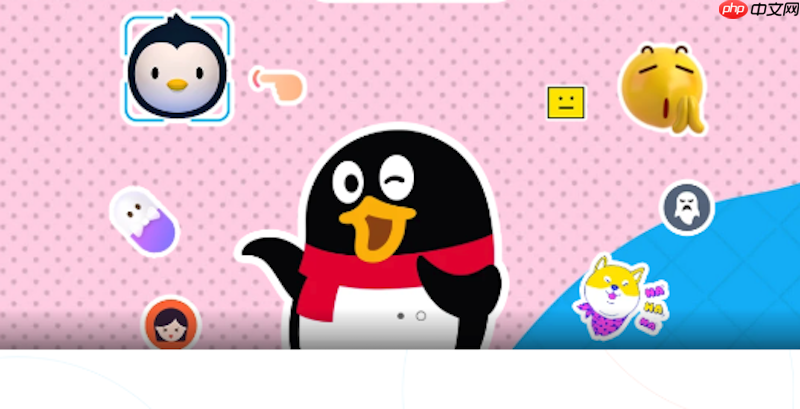先更新摄像头驱动并检查QQ设置,再排查系统服务与兼容性问题。右键“此电脑”进入设备管理器,更新图像设备中的摄像头驱动;前往电脑官网下载对应型号最新驱动。打开QQ设置—音视频,确认摄像头选项正确且预览正常,尝试切换不同设备。若仍无法切换,需检查Windows Image Acquisition服务是否启动,注册quartz.dll组件,并确保系统为正版且更新至最新。重启电脑、重装QQ或测试其他应用(如微信)可帮助判断问题来源。部分双摄笔记本存在QQ群视频不支持前后摄切换的限制,需等待官方更新修复。
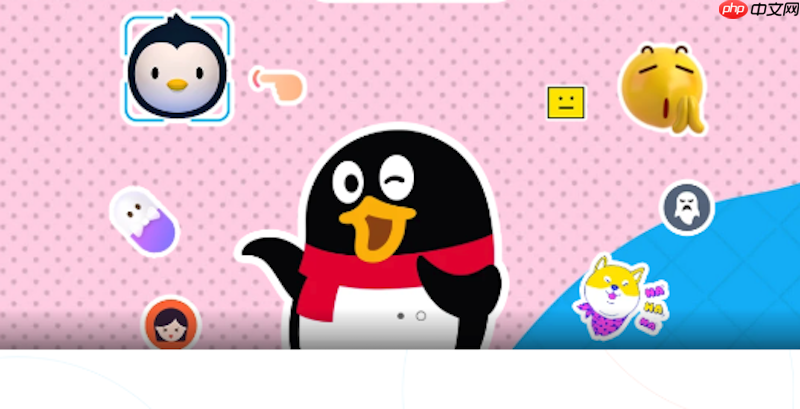
QQ视频通话时无法切换摄像头,多数情况是软件设置、驱动问题或系统兼容性导致的。可以按照以下方法逐一排查解决。
检查并更新摄像头驱动
驱动不兼容或损坏是导致摄像头无法正常工作的常见原因。特别是重装系统后,系统自带的通用驱动可能无法完全支持你的摄像头。
- 右键点击“此电脑”或“我的电脑”,选择“管理”,进入“设备管理器”。
- 展开“图像设备”或“照相机”选项,找到你的摄像头设备。
- 右键选择“更新驱动程序”,尝试自动搜索更新。
- 如果无效,建议前往电脑品牌官网(如华为、联想等),根据你的具体型号下载并安装官方提供的最新摄像头驱动。
- 部分免驱摄像头也需要特定固件支持,在Win7等较老系统上尤其要注意兼容性。
确认QQ内的摄像头设置
有时问题出在QQ软件内部的设置上,没有正确识别或启用摄像头。
- 打开QQ,点击主面板左下角的“设置”图标。
- 进入“音视频”设置页面,查看“摄像头”选项是否选择了正确的设备。
- 预览窗口应能实时显示画面,若为黑屏或白屏,说明未成功调用。
- 尝试在设置中更换不同的摄像头选项,看能否切换到前置或后置镜头。
- 对于部分双摄笔记本(如某些华为机型),当前QQ电脑客户端可能存在不支持群视频中切换前后摄像头的限制,该问题已反馈给腾讯。
修复系统组件与服务
系统关键组件损坏也可能影响摄像头调用。
- 按下 Win+R 键,输入 regsvr32 quartz.dll,回车执行,重新注册流媒体支持组件。
- 检查“Windows Image Acquisition (WIA)”服务是否已启动,可在“服务”管理中查找并设为自动运行。
- 确保系统为正版且更新到最新状态,非完整版系统可能缺少必要组件。
尝试基础修复操作
一些简单操作能快速排除临时故障。
- 重启电脑,有时临时冲突会在重启后消失。
- 卸载当前QQ客户端,从官网下载最新版本重新安装。
- 测试摄像头在其他应用(如相机App、微信视频)中是否正常,以判断是硬件还是软件问题。
- 关闭杀毒软件或防火墙临时测试,排除安全软件拦截可能。
基本上就这些。先从驱动和设置入手,大部分问题都能解决。如果是软件功能限制,只能等待后续版本更新。
以上就是QQ视频通话无法切换摄像头怎么办 QQ视频设置修复与操作技巧的详细内容,更多请关注php中文网其它相关文章!